Nếu bạn chạy Windows 7, bạn có thể nhận thấy rằng các phím tắt trên máy tính để bàn biến mất mà không có lý do rõ ràng nào. Hóa ra Bảo trì hệ thống chịu trách nhiệm cho việc đó. Nó chạy như một dịch vụ bảo trì hàng tuần ảnh hưởng đến các phím tắt trên máy tính theo hai cách.
Đầu tiên, nó sẽ xóa các phím tắt trên máy tính không được sử dụng trong ít nhất ba tháng. Bảo trì hệ thống cũng sẽ xóa các phím tắt bị hỏng trên máy tính để bàn nếu có nhiều hơn bốn phím tắt. Vấn đề với cái sau là Windows 7 sẽ nhận ra các phím tắt đến các vị trí mạng bị ngắt kết nối là bị hỏng và cũng là các phím tắt liên kết đến các thư mục shell.
Microsoft cung cấp hai giải pháp cho vấn đề này. Lời khuyên đầu tiên là giữ số lượng phím tắt bị hỏng dưới bốn. Điều này không phải lúc nào cũng có thể do các vấn đề với các phím tắt bị hỏng được đề cập ở trên.
Đề xuất thứ hai của Microsoft là tắt Bảo trì máy tính:
- Bấm Bắt đầu, rồi bấm Bảng điều khiển.
- Trong Hệ thống và Bảo mật, bấm Tìm và khắc phục sự cố.
- Trên ngăn điều hướng bên trái, nhấp vào Thay đổi cài đặt.
- Đặt Bảo trì máy tính thành Tắt.
Tuy nhiên, điều này sẽ tắt tất cả các tác vụ liên quan đến bảo trì máy tính khác như kiểm tra thời gian hệ thống, lỗi ổ đĩa hoặc báo cáo lỗi không gian đĩa.
Tất cả các tác vụ bảo trì được cung cấp bởi các tập lệnh được đặt trong c: \ windows \ Chẩn đoán \ Lên lịch \ Bảo trì \. Tùy chọn là chỉnh sửa các tập lệnh trực tiếp trong thư mục đó. Các quyền cấm các tệp được chỉnh sửa bởi người dùng hiện tại.
Sửa lỗi Windows 7 Desktop Shortcut biến mất
Xin lưu ý: Đây là một hack có thể ảnh hưởng đến các bộ phận khác của hệ điều hành. Mọi thứ đều hoạt động tốt sau đó trên một hệ thống kiểm tra nhưng hãy đảm bảo sao lưu các tệp đúng cách trước khi chỉnh sửa chúng
Đầu tiên chúng ta cần kiểm soát các tập tin để có thể chỉnh sửa chúng. Để làm điều đó, bạn cần có quyền sở hữu trước, sau đó sửa đổi quyền truy cập của người dùng hiện tại để các tệp có thể được sửa đổi.
Phần đầu tiên có thể được tự động. Chỉ cần tải tập lệnh tại diễn đàn này và thực hiện nó. Điều này sẽ thêm mục nhập Quyền sở hữu vào menu chuột phải trong Windows Explorer.
Truy cập C: \ Windows \ chẩn đoán \ lên lịch \ Bảo trì trong Windows Explorer sau khi cài đặt tập lệnh và nhấp chuột phải vào tệp TS_BrokenShortype.ps1 . Chọn tùy chọn Nhận quyền sở hữu sẽ chuyển quyền sở hữu cho người dùng đã đăng nhập.
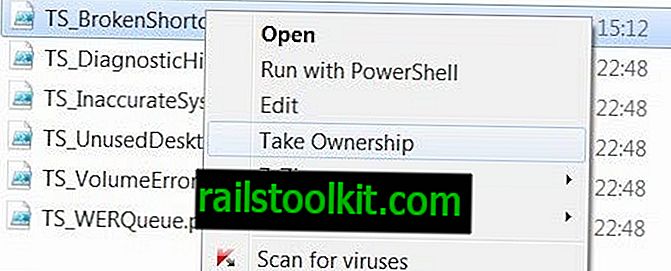
Người dùng vẫn không có quyền lưu tệp, điều đó có nghĩa là chúng tôi cũng phải hoàn thành bước tiếp theo trước khi chúng tôi có thể chỉnh sửa các phím tắt Powerscript bị hỏng để nó không tự động xóa các phím tắt bị hỏng.
Mở một dấu nhắc dòng lệnh nâng cao. Bạn làm điều đó bằng cách nhấp vào quỹ đạo Bắt đầu, Tất cả chương trình, sau đó là Phụ kiện. Nhấp chuột phải vào liên kết Dấu nhắc Lệnh và chọn Chạy với tư cách Quản trị viên.
Bây giờ ban hành lệnh sau để cấp cho người dùng hoạt động toàn quyền của tệp. Đảm bảo bạn thay thế USERNAME bằng tên của người dùng đang hoạt động.
icacls c:\windows\diagnostics\scheduled\maintenance\TS_BrokenShortcuts.ps1 /grant USERNAME:F
Bây giờ bạn có thể chỉnh sửa tệp bình thường trong trình soạn thảo văn bản như Notepad. Mở nó và xác định vị trí dòng (dòng 11)
[string]$list = ""
Xóa mọi thứ bên dưới dòng bên dưới (dòng 22)
return $list
Các dòng bị xóa là:
Get-ChildItem -Path $path -filter *.lnk | Foreach-Object {
$ fullPath = ConvertTo-WQLPath $ _. FullName
$ wmiLinkFile = Get-WmiObject -query "CHỌN Tên, mục tiêu, AccessMask TỪ Win32_ShortcutFile WHERE Name = '$ fullPath'"
if (-not (Test-ValidLink $ wmiLinkFile) -and (Kiểm tra-Xóa $ wmiLinkFile))
{
$ list = Đính kèm-Danh sách $ list $ wmiLinkFile.Name
}
}
Điều này về cơ bản trả về một danh sách trống cho tập lệnh để không có phím tắt nào bị xóa. Tôi đã thử nghiệm nó với năm phím tắt bị hỏng và chúng chưa bị xóa sau khi chạy bảo trì hệ thống.
Điều đó đã khắc phục các phím tắt bị hỏng nhưng chúng tôi vẫn gặp phải vấn đề là các phím tắt không được sử dụng trong một thời gian cũng bị Windows 7 xóa.
Chúng tôi phải (gần như) thực hiện các hoạt động tương tự ở đây. Xác định vị trí tệp TS_UnuseDesktopIcons.ps1 trong cùng thư mục. Hãy sở hữu nó và cấp quyền truy cập người dùng tích cực.
Chỉnh sửa tập tin sau đó và xác định vị trí dòng (24)
[string]$list = ""
Xóa mọi thứ lên đến dòng (35)
return $list
để các dòng sau bị xóa
Get-ChildItem -Path $path -filter *.lnk | Foreach-Object {
$ fullPath = ConvertTo-WQLPath $ _. FullName
$ wmiLinkFile = Get-WmiObject -query "CHỌN Tên, mục tiêu, AccessMask TỪ Win32_ShortcutFile WHERE Name = '$ fullPath'"
$ lastAccessTime = Get-LastAccessTime $ _. FullName
if ((Test-ValidLink $ wmiLinkFile) -and (Test-Delete $ wmiLinkFile) -and (Test-FileShortcut $ wmiLinkFile) -and (Test-Unuse $ lastAccessTime $ ngưỡng))
{
$ list = Đính kèm-Danh sách $ list $ wmiLinkFile.Name
}
}
Xin lưu ý rằng tôi đã không kiểm tra tập lệnh thứ hai nhưng nó sẽ hoạt động tốt như vậy.
Điều này sẽ giải quyết tất cả các vấn đề mà người dùng gặp phải với các phím tắt đã xóa trên màn hình Windows 7.
Hãy chắc chắn rằng bạn sao lưu các tập tin đúng cách trước khi bạn chỉnh sửa chúng. Vui lòng cho tôi biết nếu điều này làm việc cho bạn hoặc nếu bạn có ý tưởng tốt hơn về cách khắc phục sự cố phím tắt đã xóa trong Windows 7.














